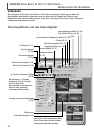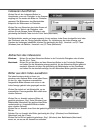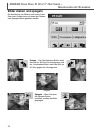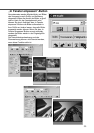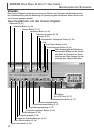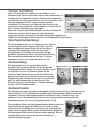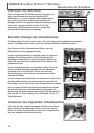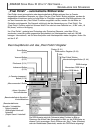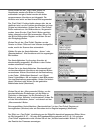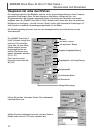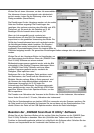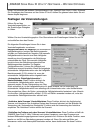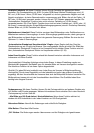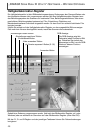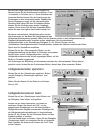Scan-Button
(S. 43)
Bildkorrektur-Register (S. 64)
Die RGB-Anzeige zeigt die Farbwerte jedes Punktes im Bild an.
Platzieren Sie einfach den Mauszeiger im Bild, um die RGB-Werte an
diesem Punkt anzuzeigen. Durch Drücken der „Strg“- Taste (Windows)
oder der Befehlstaste (Macintosh) werden die CMY-Werte angezeigt.
„DIMAGE SCAN DUAL III UTILITY“-SOFTWARE –
G
RUNDLAGEN DES SCANNENS
40
„Pixel Polish“ – automatische Bildkorrektur
Das Hauptfenster und das „Pixel Polish“-Register
Filmformat (S. 31)
Filmtyp (S. 31)
„Pixel Polish“-Button
Indexscan-Button
(S. 33)
Vorscan-Button
(S. 37)
Hilfe
Voreinstellungen-Button (S. 44)
Pixel Polish nimmt automatische oder benutzerdefinierte Bildkorrekturen über im Fenster
dargestellte einstellbare Parameter vor. Wenn Sie den „Pixel Polish“-Button anklicken, werden die
eingestellten Korrekturen sofort auf alle Bilder im Filmhalter angewendet. Alle Bildkorrekturen, die
vor dem Verwenden der „Pixel Polish“-Funktion ausgeführt wurden, werden für alle Bilder im
Filmhalter zurückgesetzt. Die Scanzeit erhöht sich bei der Verwendung von „Pixel Polish“. Die
„Pixel Polish“-Funktion steht bei Schwarz-Weiß-Film oder bei einer Farbtiefe von „16 Bit“ oder „16
Bit (linear)“ nicht zur Verfügung.
Um „Pixel Polish“, gestartet aus Photoshop oder Photoshop Elements, unter Mac OS zu
verwenden, muss der größte ungenutzte Speicherblock im Arbeitsspeicher mehr als 128 MB
betragen. Informationen, wie Sie dies überprüfen und Arbeitsspeicher wieder freigeben, finden Sie
auf der S. 87.
„Autom. Korrektur“-
Kontrollkästchen
„Benutzerdefinierte Korrektur“-
Kontrollkästchen
„Benutzerdefinierte
Korrektur“-Listenfelder:
- Farbe-Listenfeld
- „Bildhelligkeit Kontrast“-
Listenfeld
- „Objekt Szene“-Listenfeld
RGB-Anzeige
Original RGB-Werte
Momentane RGB-Werte
„In Fenster einpassen“-
Button (S. 35)
„Alles anwenden“-Button